「Surface3」を初期化する方法
Surface3を初期化することにしました。先日修理に出してから、どうにも調子がよくありません。
もともと動きが早いとは言えなかったのですが、修理に出してからさらに動きが遅く、ちょっとしたフリーズを繰り返すのです。スマホもそうですが、不調の時はリセットをすると直ることがありますから、まずは試してみました。
PCを初期化するのは初めてでしたのでメモです。
OSはWindows10です。これはSurface3を初期化というよりは、Windows10搭載の機種であれば方法は同じはずです。
①まず「設定」の「更新とセキュリティ」を選択

②「回復」の中の「このPCを初期状態に戻す」の「開始する」を選択

③「オプション」を選択
しばらく待つと「オプションを選んでください」とメッセージが現れます。
完全に消去するには、下の「すべて削除する」を選択。
例えば全部ではなく、アプリ、設定のみ初期化したい場合は上の「個人用ファイルを保持する」を選択です。僕の場合は完全にリセットしたいので、「すべてを削除する」を選択しました。
④「ドライブのクリーニングを実行するか否か」
またしばらく待つと、以下のメッセージが出てきます。

「ドライブのクリーニングも行いますか?」と。
「ファイルの削除のみ」か「ファイルの削除+ドライブのクリーニング」を選択です。僕の場合はとにかく完全に消したかったので、下の「ファイルの削除+ドライブのクリーニング」です。
人に譲渡したりするときは間違いなく、下の「ファイルの削除+ドライブのクリーニング」をやった方がよいですね。
⑤「初期状態に戻す準備ができました」
またしばらく待つと「このPCを初期状態に戻す準備ができました」と出てきますから、下の「初期状態に戻す」を選択すればOKです。
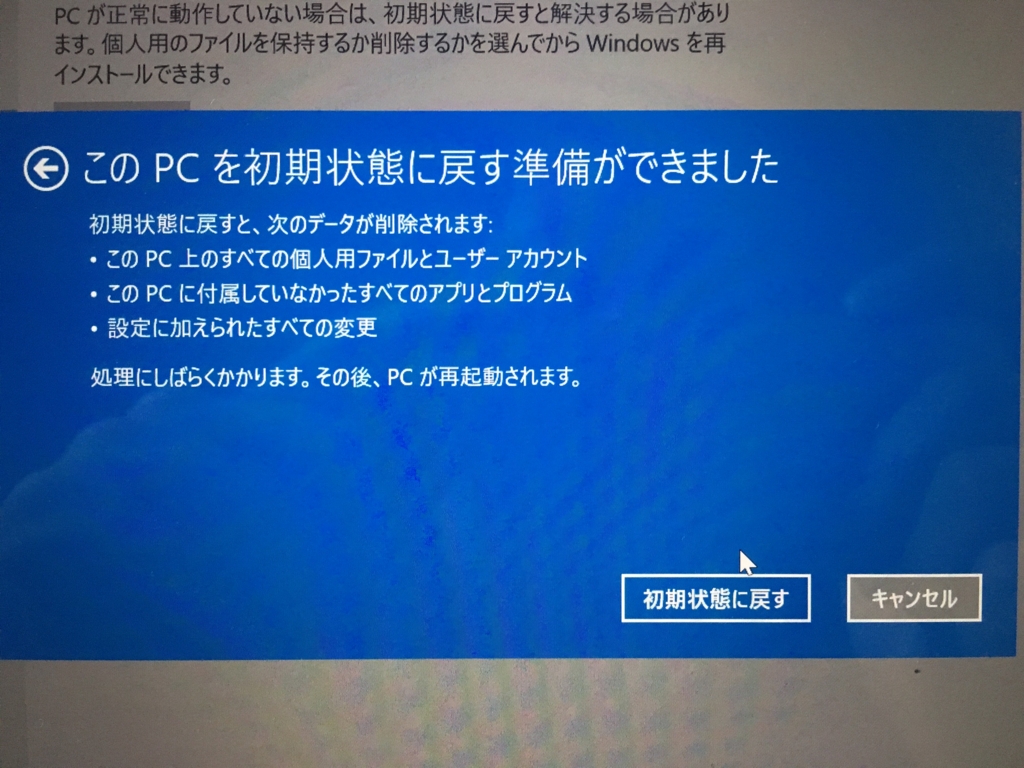
全部でだいたい45分くらいかかりました。
リセット後少し使ってみましたが、結構サクサクで使えていますのでこのまましばらく様子を見たいと思います。これでダメそうなら、違うノートPCを購入しようと思います。
